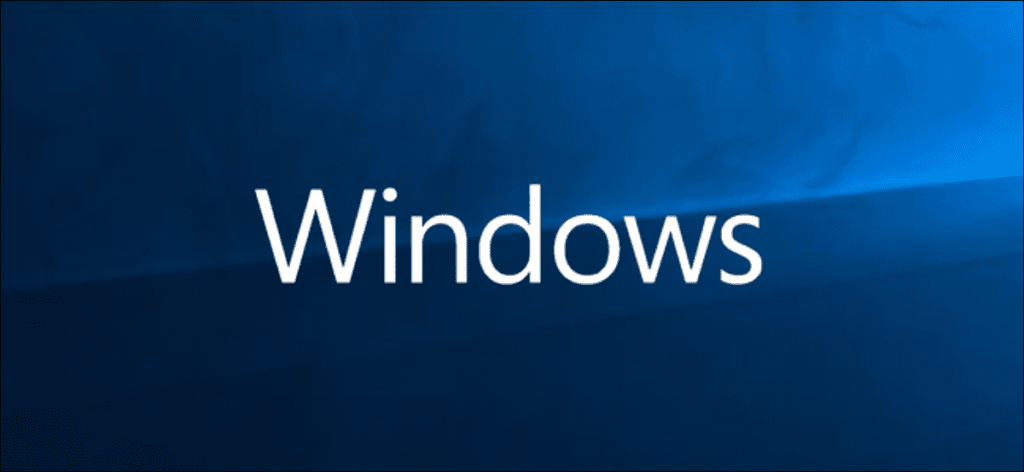Los cortafuegos están ahí para protegerlo de las amenazas en Internet (tanto el tráfico que proviene de Internet como las aplicaciones locales que intentan acceder cuando no deberían). A veces, sin embargo, querrá permitir el tráfico restringido a través de su firewall. Para hacer esto, necesitará abrir un puerto.
Cuando un dispositivo se conecta a otro dispositivo en una red (incluida Internet), especifica un número de puerto que le permite al dispositivo receptor saber cómo manejar el tráfico. Cuando una dirección IP le dice al tráfico cómo acceder a un dispositivo en particular en una red, el número de puerto le permite al dispositivo receptor saber qué programa está recibiendo ese tráfico. De forma predeterminada, el Firewall de Windows bloquea la mayor parte del tráfico no solicitado de Internet. Si está ejecutando algo como un servidor de juegos, es posible que deba abrir un puerto para permitir ese tipo específico de tráfico a través del firewall.
Nota: Este artículo le muestra cómo abrir un puerto en el firewall de una PC en particular para permitir la entrada de tráfico. Si tiene un enrutador en su red (lo que probablemente tenga), también deberá permitir el mismo tráfico a través de ese enrutador reenviando el puerto allí.
Cómo abrir un puerto en Windows 10
Al hacer clic en Inicio, escriba «Firewall de Windows» en el cuadro de búsqueda, luego haga clic en «Firewall de Windows Defender».
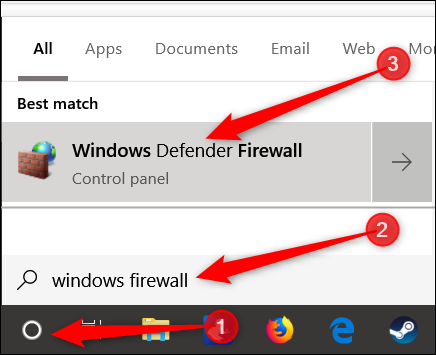
Una vez que el Firewall de Windows esté abierto, haga clic en «Configuración avanzada».

Esto lanza el Firewall de Windows Defender con seguridad avanzada. Haga clic en la categoría «Reglas de entrada» a la izquierda. En el panel de la derecha, haga clic en el comando «Nueva regla».
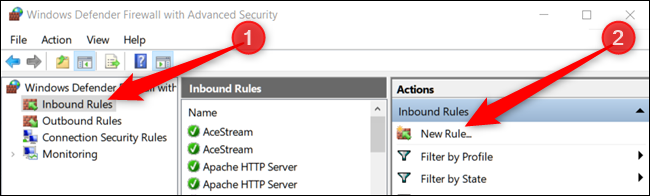
Si necesita abrir una regla para el tráfico saliente, en lugar de hacer clic en «Regla de entrada», debe hacer clic en «Regla de salida». La mayoría de las aplicaciones son bastante buenas para crear sus propias reglas de salida cuando las instala, pero a veces puede encontrar una que no puede.
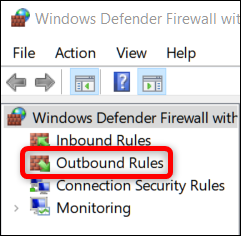
En la página Tipo de regla, seleccione la opción «Puerto», luego haga clic en «Siguiente».
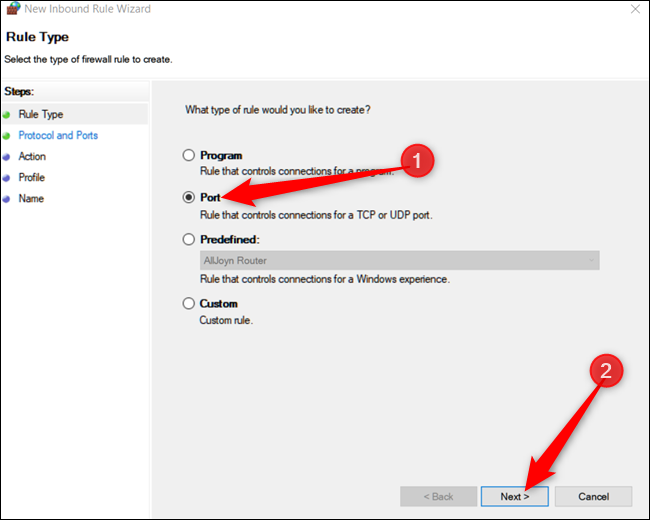
En la siguiente pantalla, deberá elegir si el puerto que está abriendo usa el Protocolo de control de transmisión (TCP) o el Protocolo de datagramas de usuario (UDP). Desafortunadamente, no podemos decirle exactamente cuál usar, ya que diferentes aplicaciones usan diferentes protocolos. Los números de puerto pueden oscilar entre 0 y 65535, y los puertos hasta el 1023 están reservados para servicios privilegiados. Puede encontrar una lista no oficial de (la mayoría) de los puertos TCP / UDP en Página de Wikipediay también puede buscar la aplicación que está utilizando. Si no puede determinar qué protocolo específico usar para su aplicación, puede crear dos nuevas reglas de entrada: una para TCP y otra para UDP.
Seleccione la opción «Puertos locales específicos», luego ingrese el número de puerto en el campo provisto. Si abre varios puertos, puede separarlos con comas. Si necesita abrir un rango de puertos, use un guión (-).
Haga clic en «Siguiente» cuando haya terminado.
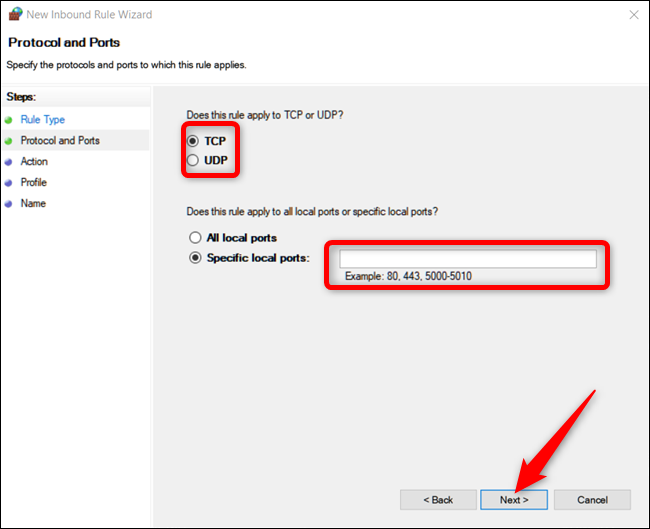
En la página siguiente, haga clic en «Permitir conexión», luego haga clic en «Siguiente».
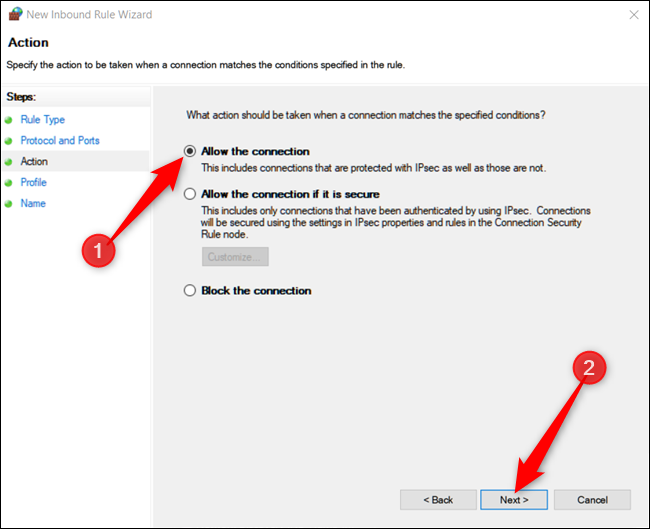
Notar: Para esta guía, usaremos la opción «Permitir conexión», ya que confiamos en la conexión para la que estamos creando una regla. Si desea un poco más de tranquilidad, la regla «Permitir la conexión si es segura» utiliza la seguridad del Protocolo de Internet (IPsec) para autenticar la conexión. Puede probar esta opción, pero muchas aplicaciones no la admiten. Si prueba la opción más segura y no funciona, siempre puede volver atrás y cambiar a la opción menos segura.
Luego elija cuándo se aplica la regla y haga clic en «Siguiente». Puede elegir cualquiera o todos los siguientes:
- Dominio: Cuando una PC está conectada a un controlador de dominio, Windows puede autenticar el acceso al dominio.
- Privado: Cuando una PC está conectada a una red privada, como una red doméstica o una red confiable.
- Público: Cuando una PC está conectada a una red abierta, como una cafetería, un aeropuerto o una biblioteca a la que cualquiera puede unirse, y la seguridad es desconocida para usted.
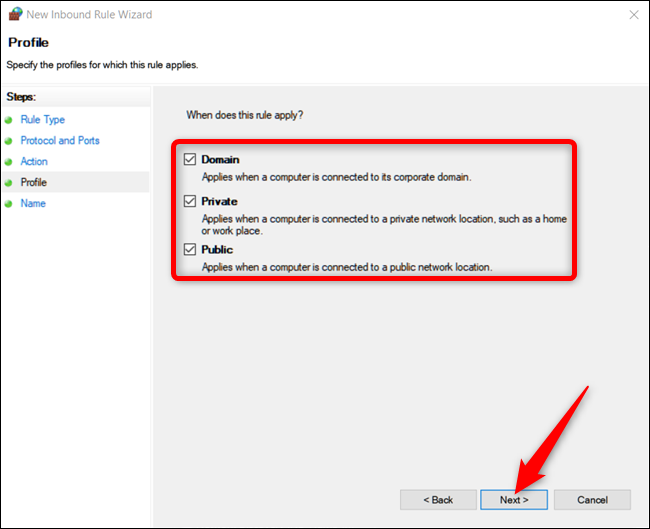
En la última ventana, asigne un nombre a su nueva regla y una descripción opcional más detallada. Haga clic en «Finalizar» cuando haya terminado.
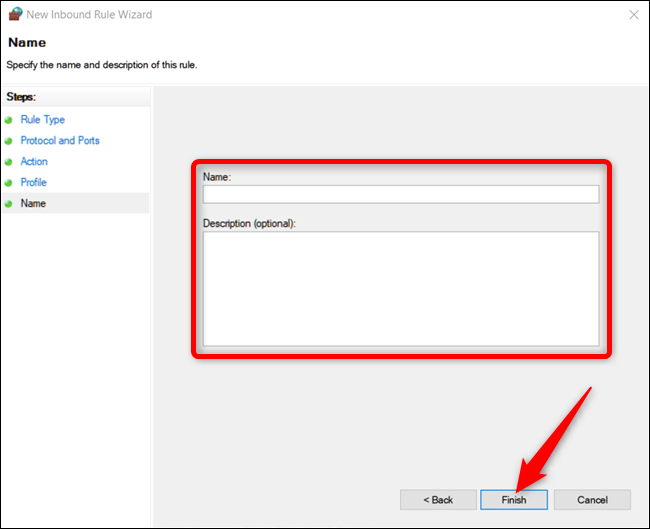
Si desea desactivar la regla en cualquier momento, ubíquela en la lista de reglas entrantes o salientes, haga clic con el botón derecho y haga clic en «Desactivar regla».
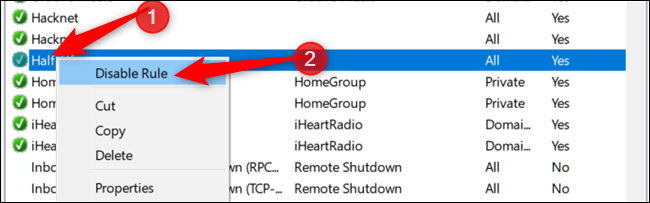
Eso es todo lo que podemos decir al respecto. Si necesita abrir otros puertos para un programa diferente o con una regla diferente, repita los pasos anteriores usando un conjunto diferente de puertos para abrir.